一、下载
http://www.microsoft.com/zh-cn/download/details.aspx?id=29062
下载后直接安装即可。
二、打开数据库
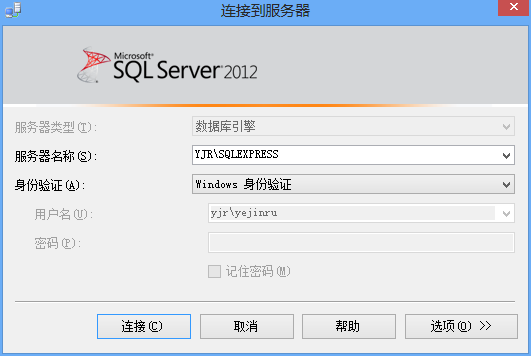
1.点击连接,进入到以下界面。
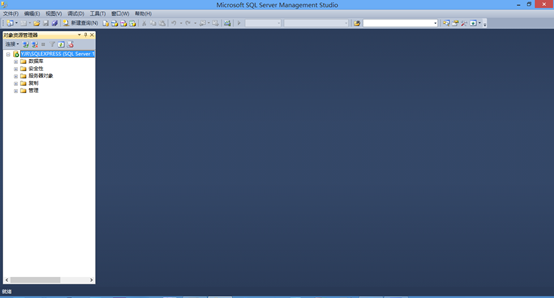
2.右击下图选中中的属性
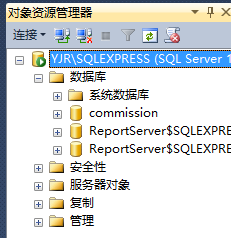
3.在安全性中选中右侧的“SQL Server 和 Windows 身份验证模式”以启用混合登录模式
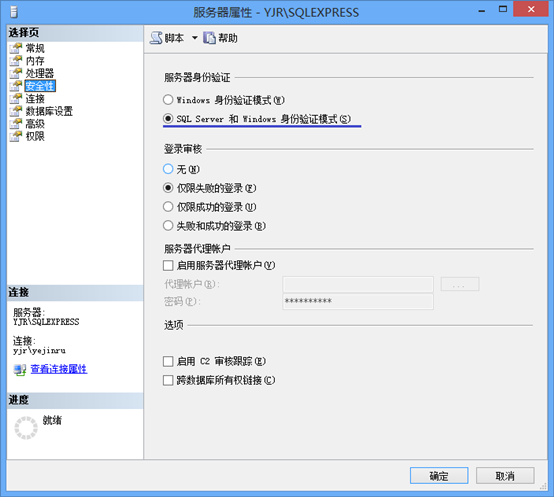
4.选择“连接”,勾选“允许远程连接此服务器”,然后点“确定”
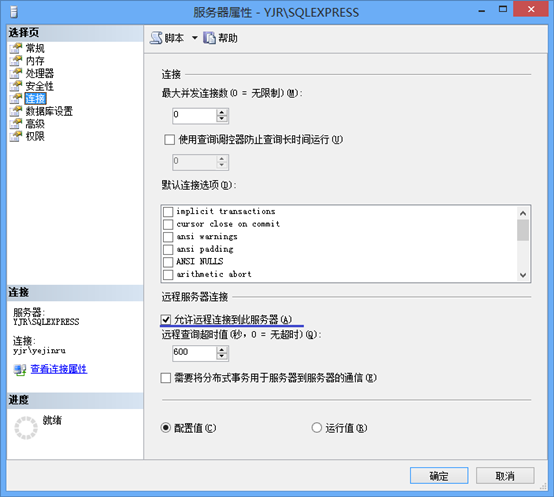
5.在安全性中,点开登录名,选中sa,右击属性,设置密码

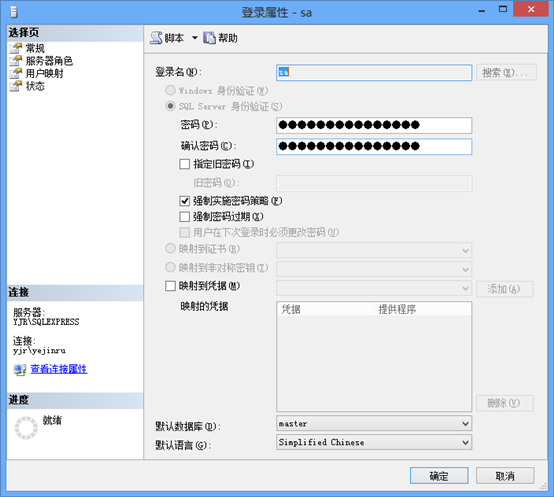
6.右击选方面, 右边方面选服务器配置,查看RemoteAccessEnabled是否为True

7.查看sa的状态:如果是禁用状态的话,会发生sa账户登陆不进去。

8.如果是选了禁用,用sa的方式进行登陆时:

会出现错误:
无法连接到YJRSQLEXPRESS
其他信息:
已成功与服务器建立连接,但是在登陆过程中发生错误。
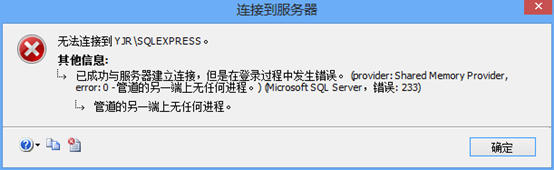
9.接着,我们可以用sa的方式登陆进去,说明sa账户存在

10.SQL Sever Browser必须是正在运行的。

11.如果SQL Sever Browser已停止并且点击不了启动的话,需要右击我的电脑,点击管理。
a) 在“开始”菜单上,右键单击“我的电脑”,再单击“管理”。
b) 在“计算机管理”中,展开“服务和应用程序”,再单击“服务”。
c) 在服务列表中,双击“SQL Server Browser”。
d) 在“SQL Server 浏览器属性”窗口中,单击“启动”或“停止”。
e) 在服务启动或停止时,单击“确定”。
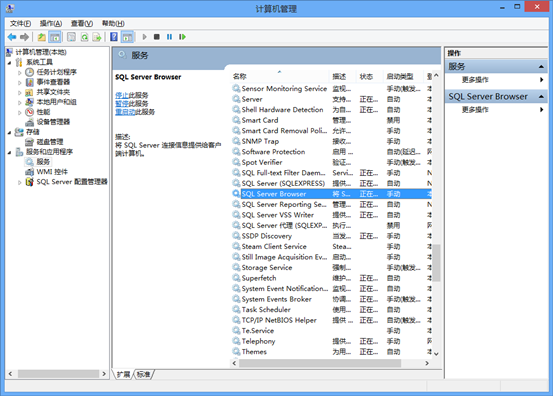
打开SQL Sever配置管理器
12.如下图,TCP/IP默认端口号设置为6233。
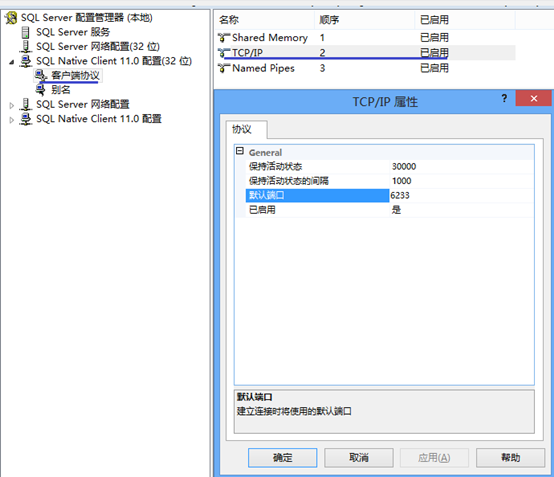
13.SQL Sever网络配置,TCP/IP属性,确定两个是

14.客户端协议,TCP/IP属性中,设置默认端口号为1433

15.如果还是遇到了数据库连接不上的话,重启一下SQL Sever服务中的SQL Sever(SQLEXPRESS):
